당신을 위한 최고의 8가지 무료 SWF 변환기: 기능, 장점 및 단점
다운로드한 SWF 비디오를 Windows/Mac에서 재생할 수 없다면 SWF 변환기가 필요합니다. SWF 포맷은 애니메이션 비디오를 저장하며 Flash 플러그인이 있는 Flash Player에서만 재생할 수 있습니다. 따라서 표준 미디어 플레이어에서 재생하려고 한다면 안타깝게도 그럴 수 없습니다. 여기서 대부분의 미디어 플레이어에서 인기 있고 환영받는 포맷으로 변환하는 것이 중요합니다. 훌륭한 SWF 변환기가 있다면 변환 과정은 매우 쉬울 수 있습니다. 하지만 이 게시물에서 8가지 최고의 SWF 변환기를 공유했으므로 걱정할 필요가 없습니다. 다음 부분으로 넘어가세요!
가이드 목록
1부: Windows/Mac에서 고품질의 궁극의 SWF 변환기 2부: 모든 브라우저를 위한 최고의 7가지 무료 온라인 SWF 변환기 [비교] 3부: 최고의 SWF 변환기에 대한 FAQ1부: Windows/Mac에서 고품질의 궁극의 SWF 변환기
위에서 말했듯이, 훌륭한 SWF 변환기는 변환 과정을 매우 빠르고 쉽게 만드는 데 필요한 것입니다. 다행히도 다음과 같은 프로그램이 있습니다. 4Easysoft 총 비디오 변환기. MP4, AVI, MP3, AAC 등 600개 이상의 파일 형식을 완벽하게 지원하는 간편한 멀티미디어 변환기입니다. 각 비디오 형식에 맞게 사용자 정의 해상도를 제공하고 필요에 따라 조정할 수 있습니다. 더욱이 초고속 변환 속도를 제공하므로 원래 품질을 손상시키지 않고 변환된 SWF 파일을 빠르게 얻을 수 있습니다. 미디어 형식 컬렉션을 지원하는 것 외에도 모든 인기 있는 Android 및 iOS 기기에 대한 사전 설정을 제공합니다.

어떠한 제한도 없이 600개 이상의 비디오 및 오디오 파일 형식을 지원합니다.
SWF 애니메이션의 부드러움을 쉽게 유지하려면 프레임 속도를 30fps로 조정하세요.
사용자에게 고화질의 720P, 1080P, HD, 4K 및 HEVC 비디오 코덱을 제공합니다.
원하는 높은 품질을 얻기 위해 비디오 및 오디오 설정을 사용자 정의할 수 있습니다.
1 단계SWF 변환기를 시작한 후 — 4Easysoft 총 비디오 변환기 — SWF를 프로그램으로 가져올 수 있습니다. 파일 추가 버튼을 클릭합니다. 또는 직접 끌어서 놓습니다.

2 단계다음으로 이동하세요. 모두 변환 SWF 비디오에 대해 MP4 또는 MOV와 같은 선호하는 비디오 형식을 선택하려면 메뉴로 이동하세요. 동영상 섹션에서 프로그램이 제공하는 모든 비디오 형식을 보고, 사용자 정의된 해상도를 가진 형식을 선택하세요.

3단계추가 변경을 원하시면 클릭하세요 맞춤 프로필 버튼이 있는 기어 선택한 형식 옆에 있는 아이콘을 클릭합니다. 코덱, 프레임 속도, 품질 등을 조정합니다. 새로 만들기 변경 사항을 적용하려면 버튼을 클릭하세요.

4단계파일 대상을 선택하세요 다음에 저장 이 SWF 변환기의 드롭다운 목록입니다. 파일 이름을 변경하고 클릭할 수도 있습니다. 모두 변환 버튼을 클릭합니다. 여러 파일을 변환하는 경우 하나의 파일로 병합 모든 SWF 파일을 하나의 파일에 넣으려면 체크박스를 선택하세요.

2부: 모든 브라우저를 위한 최고의 7가지 무료 온라인 SWF 변환기 [비교]
간단한 변환을 위해 프로그램을 다운로드하는 것 외의 다른 것을 선호한다면 온라인 SWF 변환기를 사용할 수 있습니다. 궁극의 변환기를 알게 된 후, 오늘 최고의 7가지 SWF 변환기를 알아보세요.
1. 클라우드변환
CloudConvert는 오늘날 가장 잘 알려지고 사용되는 온라인 변환기 중 하나입니다. 최대 1080P, 2K 및 4K 해상도의 고품질 변환 파일을 제공하는 효과적인 SWF 변환기입니다. 게다가 원하는 비디오 코덱, 오디오 코덱, 종횡비 및 요구 사항에 따라 조정할 수 있는 다른 매개변수를 선택할 수 있습니다. 또한 비디오 트리밍 및 자막 추가도 지원합니다.

2. 변환
Convertio는 Google Drive와 Dropbox에서 300개 이상의 파일 형식을 지원합니다. CloudConvert와 마찬가지로 이 SWF 변환기를 사용하면 품질, 종횡비, 코덱 및 기타 비디오 및 오디오 설정을 조정할 수 있습니다. 컴퓨터의 저장 공간을 차지하는 것이 걱정된다면 Convertio를 사용하면 모든 변환이 클라우드에서 이루어지므로 PC의 용량을 소모하지 않습니다.
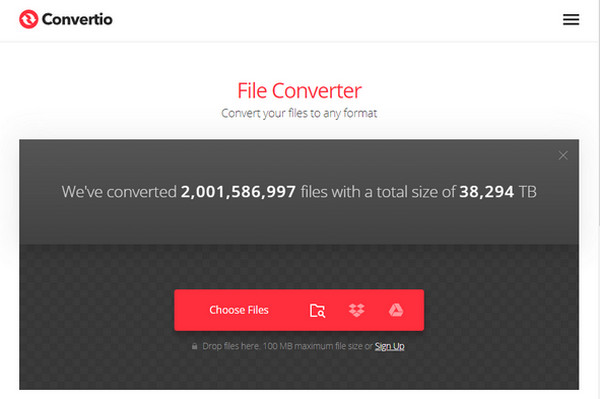
3. 온라인 변환
Online-Convert는 간단한 SWF 변환기입니다. 비디오, 오디오, 문서, 전자책, 이미지 및 기타 파일 유형에 대한 광범위한 형식을 포함합니다. 게다가 컴퓨터에서 파일을 가져오는 것 외에도 URL과 클라우드 스토리지를 통해 직접 열 수 있습니다. 이 SWF 변환기는 사용자 지정 가능한 비디오 설정도 지원합니다. 다른 온라인 도구와 달리 사용하기 위해 계정을 만들 필요가 없지만 등록된 회원에게는 훌륭한 경험이 될 것입니다.
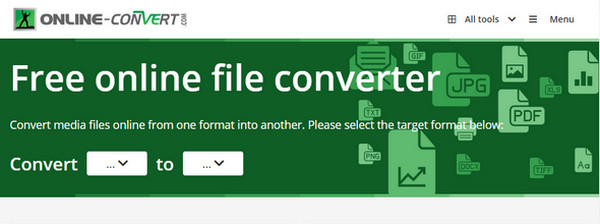
4. 프리파일컨버트
FreeFileConvert는 사용하기 쉬운 또 다른 온라인 SWF 변환기입니다. 오디오, 이미지, 문서, 아카이브 등의 여러 변환을 지원합니다. 비디오 변환에만 국한되지 않습니다.
또한, 이 SWF 변환기는 Google Drive와 Dropbox 서비스를 통합하고, URL 복사-붙여넣기 기능을 통해 파일을 페이지로 가져옵니다. 게다가 파일 분할, 암호화, 복호화와 같은 유용한 도구를 제공합니다.
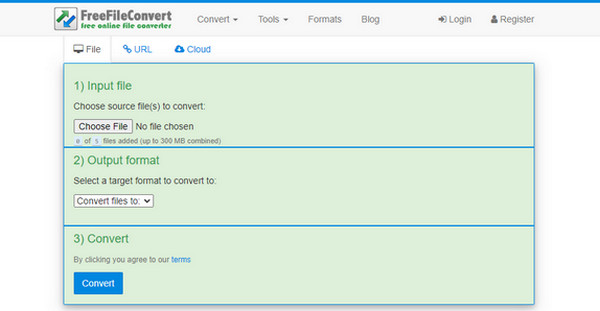
5. 잠자르
Zamzar는 2006년부터 수백만 명의 고객에게 즐거운 경험을 제공해 왔기 때문에 SWF 변환기로 가장 잘 작동합니다. 1,200개 이상의 파일 형식을 비디오, 이미지, 문서, 오디오 등의 인기 있는 형식으로 성공적으로 변환합니다. Zamzar를 사용하면 10분 이내에 모든 변환을 완료하는 것을 목표로 하기 때문에 SWF 비디오를 훨씬 더 호환되는 비디오로 빠르게 변환할 수 있습니다. 파일을 선택한 다음 형식을 선택하고 이동하세요. 그런 다음 변환된 비디오를 쉽게 공유할 수도 있습니다.
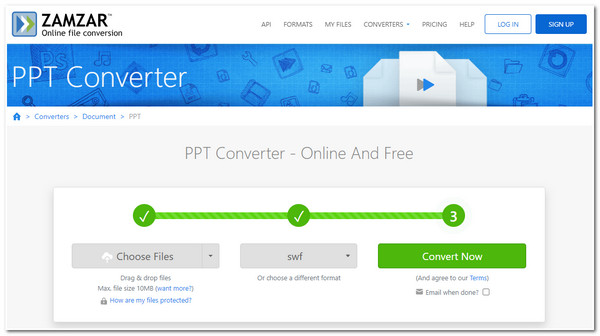
6. 비드.아이오
VEED.IO는 비디오 편집기, 화면 녹화기 등으로 작동하는 온라인 도구입니다. 또한 MP4, AVI, MKV, WMV 등 여러 형식으로 비디오를 변환할 수 있는 내장 비디오 변환 도구가 있어 SWF 변환기로도 사용할 수 있습니다. 또한 파일을 변환하기 전이나 후에 추가 편집을 할 수 있으며, VEED.IO를 통해 Windows/Mac/Linux/모바일 웹 브라우저에서 바로 모든 작업을 할 수 있습니다.
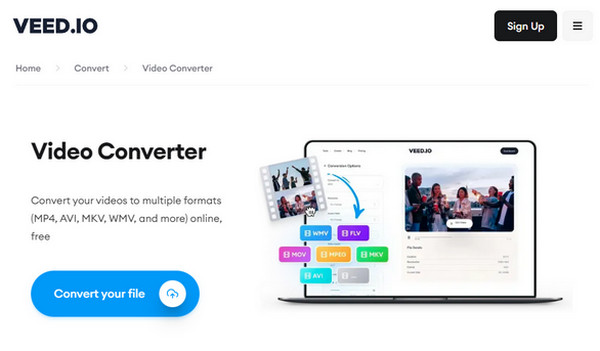
7. 무료 변환
Free Convert는 온라인 SWF 변환기 목록의 마지막입니다. 이 온라인 도구를 SWF 변환기로 사용하면 4시간 후에 수행한 모든 변환을 삭제하므로 보안과 개인 정보 보호가 보장됩니다. 그 외에도 비디오, 오디오, 전자책 등에 대한 1500개 이상의 파일 형식을 지원합니다. 이 SWF 변환기는 페이지에 광고가 표시되지 않으므로 100% 깨끗하고 안전합니다.

3부: 최고의 SWF 변환기에 대한 FAQ
-
CloudConvert에는 제한이 있나요?
CloudConvert를 무료로 사용할 수 있지만, 하루에 최대 25개의 변환으로 제한됩니다. 그 이상을 원하시면 업그레이드할 수 있습니다.
-
VLC 미디어 플레이어로 SWF 변환을 처리할 수 있나요?
VLC 미디어 플레이어는 거의 모든 미디어 포맷을 재생할 수 있는 유명한 미디어 플레이어일 뿐만 아니라, SWF 변환기 역할도 할 수 있습니다.
-
Convertio는 완전히 무료로 사용할 수 있나요?
무료 및 유료 버전을 제공합니다. 그러나 모든 웹 브라우저에서 무료로 온라인에서 사용할 수 있지만 파일 크기는 각각 최대 100MB, 하루에 10개로 제한됩니다.
결론
위에 언급된 모든 변환기에 대해 SWF 변환기로 가장 잘 작동하는 것을 알아냈습니다. 모두 파일 변환 측면에서 효과적이지만 고품질 결과를 얻으려면 다음으로 이동하는 것이 좋습니다. 4Easysoft 총 비디오 변환기. 빠르고 안정적이며 보안이 보장된 프로그램으로 다양한 기능을 갖추고 있습니다.


